
皆さんもブログを始めてみませんか?
構築する面倒臭い、難しそうと思ってる方
この記事を読めば、5分でブログを構築できるようにます。
本当に5分で出来ます。まさに今からブログをはじめようと思っていて、この記事でブログを5分で構築出来なかったのなら、僕が代わりに5分で構築しても構いません。
この理由は、ブログをはじめる前に何かしら比較・精査するのですが、これをすると沼って前に進まなくなるからです。また、質問は本記事の内容に沿って質問下さい。
1. 「ConoHa WING」と契約しよう。
この記事内には「ConoHa WING」のアフィリエイトリンクを貼ってますが、「ConoHa WING」を勧める理由はアフィリエイトのためではないことだけはここに書いておきます。
おすすめするレンタルサーバーで一番使いやすいのは間違いなく「ConoHa WING」です。理由は、料金も他のサーバー会社と比較して高くもなく、その上で速いからです。爆速です。これは、サーバーをSSDで構築しているためです。このサイト「MOMOHUKU」も「ConoHa WING」で稼働しています。
料金は、月額1,320円(但し、年間契約で月割りです。)です。都度キャンペーンなどやっています。
ハッキリ言いますが「ConoHa WING」の回し者でもなく、使いやすいかどうかだけで勧めてますが脳死で「ConoHa WING」と契約してしまって大丈夫です。
実は、一番のハードルがここです。ここでの意思決定がもたつくとブログ開設が遅れます。もし、契約してブログを開設できなかったら、僕が代わりに本当に開設します。言って下さい。無駄になることはありませんが、万が一無駄になっても費用は1.6万円です。契約後のクーリングオフ制度もあるかもしれません。
申請先はこちら
2. 独自ドメインを設定しよう。
ブログ始めたての方は、この言葉も嫌いなのではないでしょうか?「ConoHa WING」の場合、WordPressサーバー構築過程で独自ドメイン取得が案内されます。またキャンペーン次第では独自ドメイン取得も無料のときがあります。僕の時は、独自ドメインが2つ無料でついてきました。こちらも、悩む必要なく取得して下さい。
「ConoHa WING」のコントロールパネルから簡単に取得できます。
お名前.comなどで独自ドメインを取得したらDNSの設定も必要ですが、「ConoHa WING」で取得したドメインは作業不要です。また、仮にDNSの設定で躓いたら、これも一瞬で僕が設定してしまいます。独自ドメインで設定は必ずしておきましょう。
ITは「シンプルさ、手軽さ」が正義です。
技術を軽視するわけでなく「ITにこだわると面倒臭く」なるだけだからです。
例えば
「WordPressを高速化してくれ」とITエンジニアに相談してみてください。
WordPressをGatsby.jsで静的サイト化すれば爆速化します!なんて言うITエンジニアが絶対にいます。
そのITエンジニアは続けてこう言います。
サイトは爆速化されますが「非IT系」はWebサイトに触れなくなります。
うちは「エンジニアしかいない」から良いんです。
こういう会社は「先祖帰り」したいだけです。
何より前提である「サイトの爆速化」の効果も、僕のこのMOMOHUKUとPageSpeed Insightsで比較すれば大して「意味がない」のが分かります。
3. WordPressを2~3クリックで構築しよう。→即ネット公開されます。
独自ドメインを取得したら、そのドメインでサーバーを構築します。その手順も難しくはなく、2~3クリックで進んで完了します。一瞬で独自ドメインのWordPressが作成されてネットに公開されます。このスピード感は、他のレンタルサーバーには無いです。2、3分後に自分の独自ドメインをブラウザ上で検索してみましょう。アクセス出来るようになっているはずです。
申請先はこちら
4. WordPressのデザインを決めよう。デザインは「SWELL」一択です。
デザインを決めましょう。無料のデザインテンプレートを使うのも良いですが、最短経路で一番使いやすいデザインテンプレートを言えば「SWELL」一択です。ここで悩む方は多いですが、本当に悩むだけ時間の無駄です。
どうして「SWELL」一択か?
記事の編集が格段に速くなって、サイトデザインはより綺麗に整うからです。
本当に結論ベースで言いますが、有料テンプレートの「SWELL」を使いましょう。絶対に後悔しません。
時間を無駄にしないためにも、最初から「SWELL」を導入することを強く勧めます。
5. 細かなデザインをCSSでカスタマイズしよう。←ただ「SWELL」を導入すれば不要です。
テンプレートが決まれば、次はデザインの細かなところを修正していきましょう。細かな修正点は、人それぞれかもしれないので、自分の好みは自分で修正・追加してください。ちなみに、僕は自分が気に入った人気ブロガーサイトのデザインを丸々真似してます。
一つアドバイスがあるとすれば、人のデザインを真似てしまうのが速いです。
取り敢えず、僕のサイトを真似てみると良いと思います。ブラウザにはサイトのCSSを解析する機能がついています。それを使っていいデザインは真似ましょう。ちなみに僕のサイトの場合、追加したCSSコードは30行程度です。あれこれ真似なくても、要点を押さえれば優れたデザインを取り入れることができます。
CSSを真似るやり方については、下の関連記事で要点を詳しく紹介しています。この要点を押さえれば、30行ほどCSSを追記するだけで一瞬で綺麗なデザインのサイトになります。
関連記事


6. WordPressにプラグインを入れよう。
プラグインも前項のデザインと同じく、調べるとキリがないです。しかも、プラグインは初心者の人でも簡単に入れて試せる分、こだわる人はこだわり続けます。ただ、ここで時間を取ると本末転倒になります。
僕の場合で言えば、プラグインの細かな設定や使い方を身につけることすら面倒なので、5つくらいしか入れてません。これで快適に記事は書けるので、100記事まではとりあえずプラグイン5つくらいでやろうと思います。皆さんも僕と同じく最低限のプラグインだけ入れて、さっさとブログを始めてしまいましょう。この他にもし使いやすいプラグインがあれば教えてください。
僕が入れてるプラグイン
- SiteGuard WP Plugin
- Pz-LinkCard
- UpdraftPlus - バックアップ/復元
- Yoast Duplicate Post
- パスワード保護
7. 後は、ひたらすら記事を作成しよう。
ここまで来れば、後はひたすら記事を作成するだけです。WordPressでの記事作成は、MS OfficeのWordで文章を作るのと同じと考えてもらっていいです。HTMLなど特殊なITスキルがなくても、誰でも文章を作成できます。
また、記事を多く作るために、僕は記事の構造を雛形化しています。個性を発揮する場所は、記事内の画像でやるようにしておいて、記事の構造自体は同じにしています。というのも、記事ごとにデザインを考えるより統一させておくほうが悩まなくて済むからです。
8. 補足:SEO対策は不要か?
念の為、言いますと、始めたばかりの段階でSEO対策は不要です。今、必要なことは毎日記事を作成・更新することです。コンテンツがない中で、SEO対策をしても意味がないです。僕は、100記事作成したあたりでSEO対策をやろうと思います。ちなみに、100記事でも慌てなくても良いと思ってます。
それまでは、特に慌てる必要もないので。地道な継続の繰り返しが大切な時期です。入れているプラグインでも分かりますが、アクセス解析すらしていません。大して増加もしていないアクセス数を見るより、記事を作成する方が大切だからです。
申請先はこちら

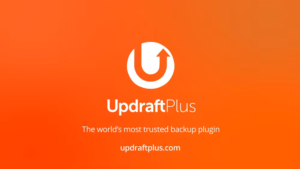


コメント